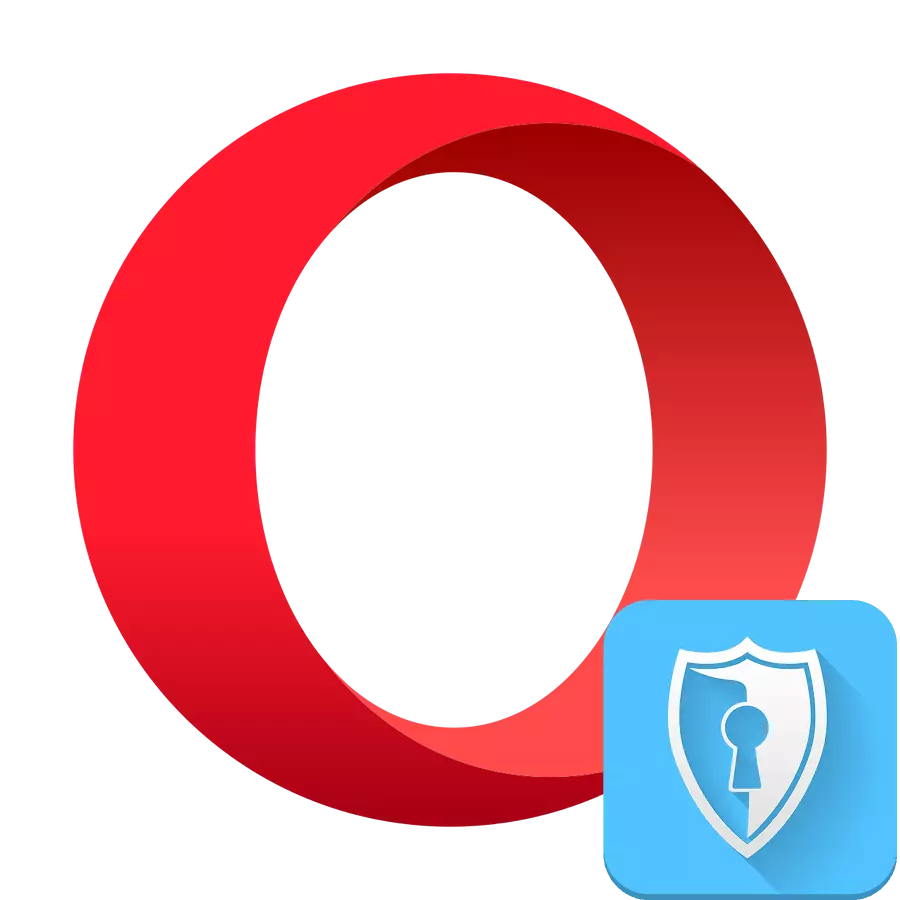
Sada se problem pružanja povjerljivosti na mreži sve više podiže. Osigurati anonimnost, kao i mogućnost pristupa resursima na kojima je IP adresa zaključana, VPN tehnologija je sposobna. On jamči maksimalnu razinu povjerljivosti šifriranjem internetskim prometom. Dakle, administratori resursa za koje surfate, pogledajte podatke proxy poslužitelja, a ne vaše. No, kako bi uživali u ovoj tehnologiji, korisnici se često moraju povezati s plaćenim uslugama. Mogućnost korištenja VPN u svom pregledniku besplatno je bila opera. Da saznamo kako omogućiti VPN u njemu.
Omogućite VPN u operi
Opera VPN može se aktivirati i pomoću ugrađenog funkcionalnog i korištenja posebnih proširenja. Razmotrite algoritam aktivnosti kako biste riješili problem s obje opcije.Metoda 1: Ugrađeni preglednik funkcionalan
Opera developers među prvim ušivenjem mogućnost aktiviranja VPN u izvornu funkcionalnost preglednika. Da biste iskoristili ovaj alat, ništa ne treba instalirati.
- Kliknite na logotip "Opera" na vrhu sučelja preglednika. U popisu za prekid odaberite stavku "Postavke".
- Nakon otvaranja prozora postavki kliknite na "Napredno".
- Od prekinutog popisa tri opcije odaberite "Značajke".
- Nasuprot stavci "Omogući VPN", gledamo na prekidač prekidača. Ako nije aktivan, to znači da je funkcija isključena. Da biste je aktivirali, kliknite na određeni prekidač.
- Nakon toga se aktivira VPN funkcija, koja će obavijestiti posebnu ikonu u blizini linije adrese preglednika.
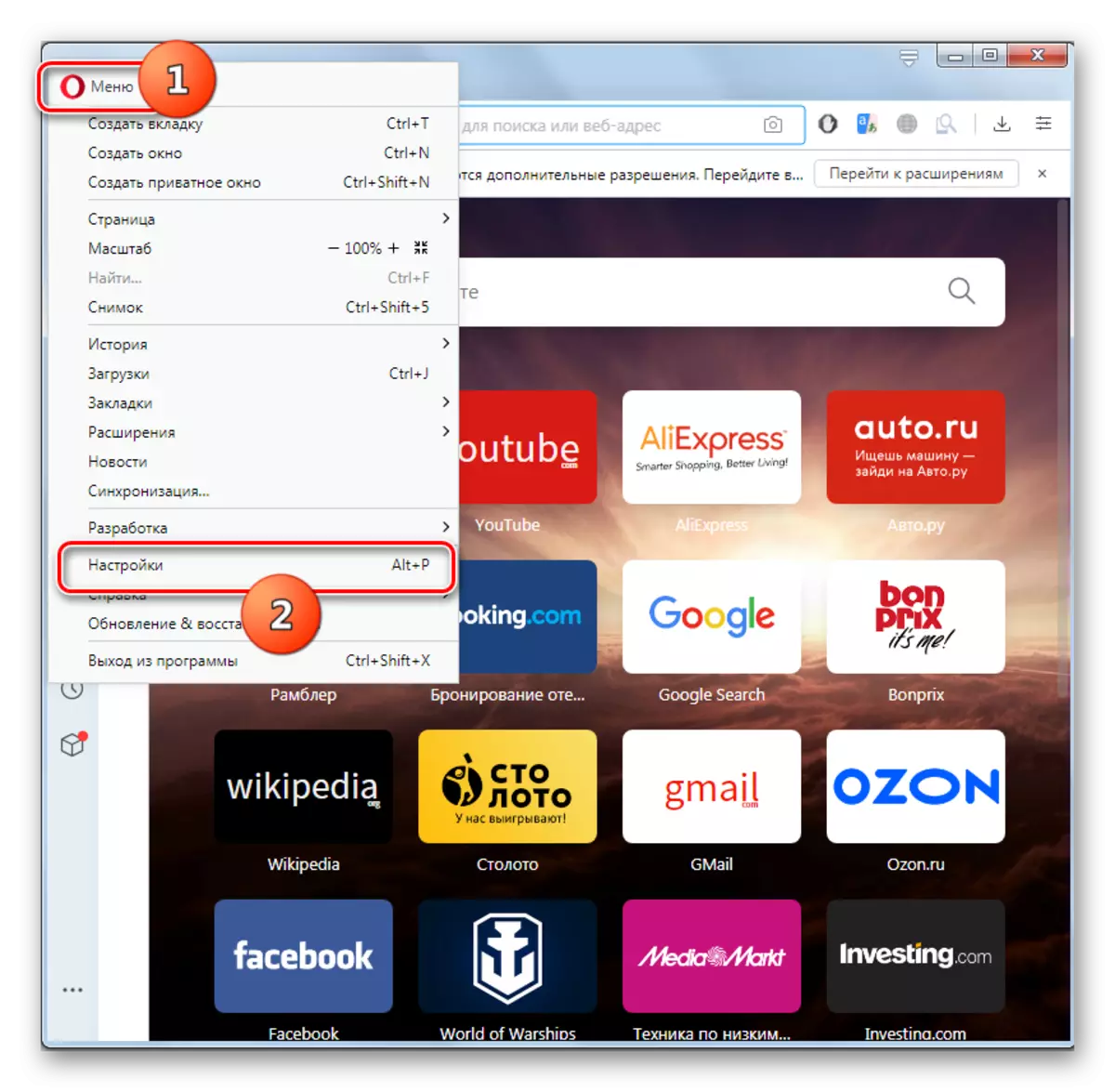
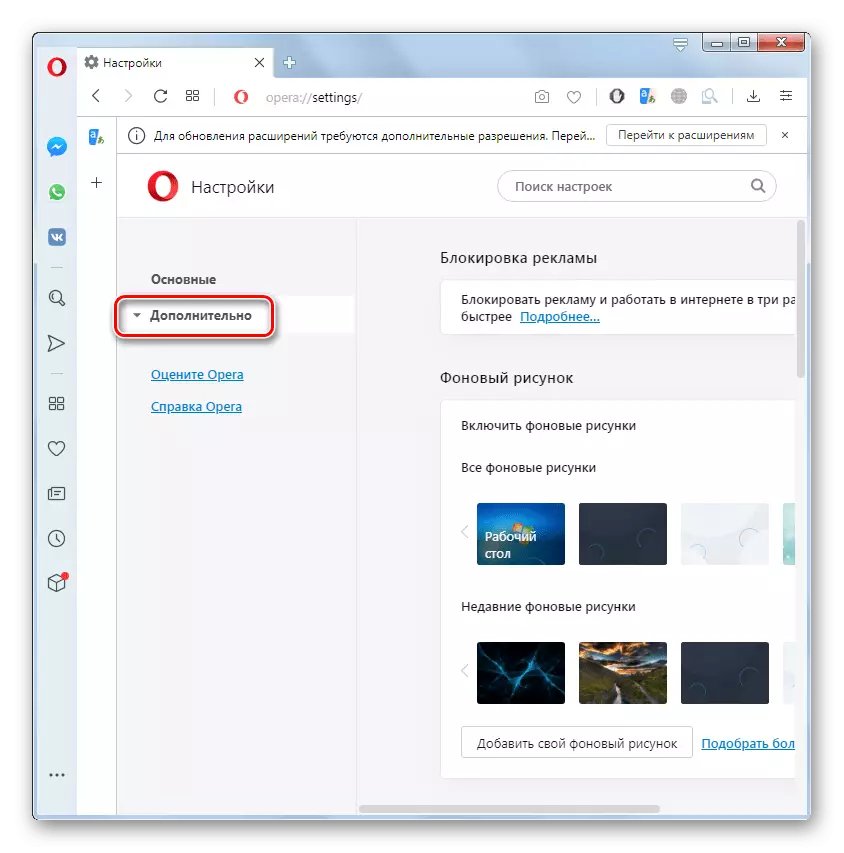
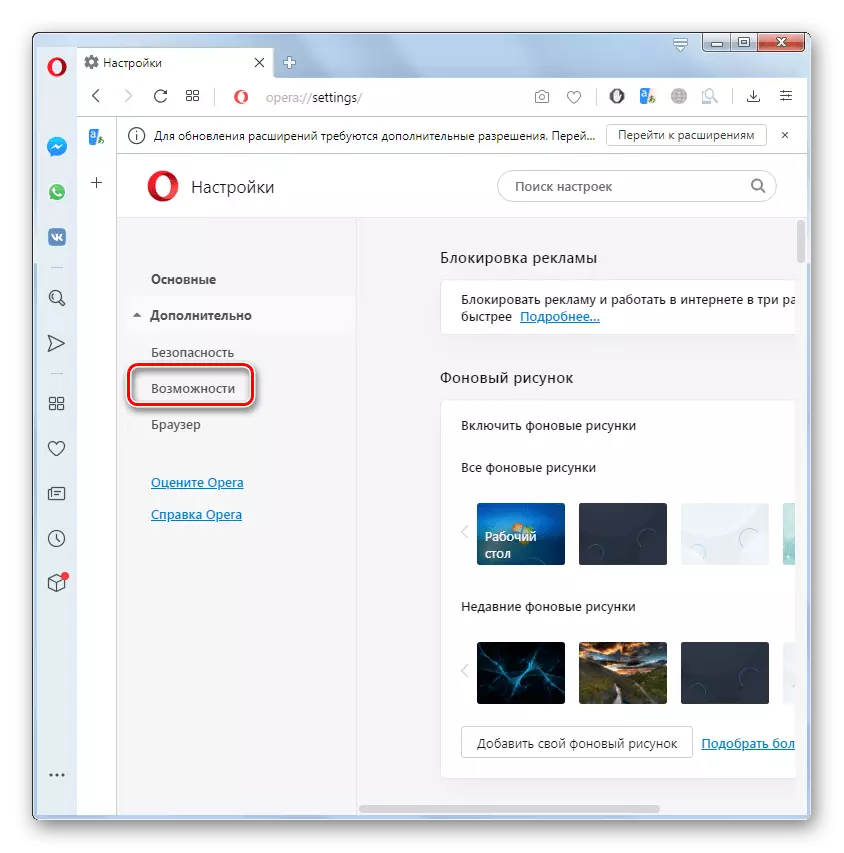
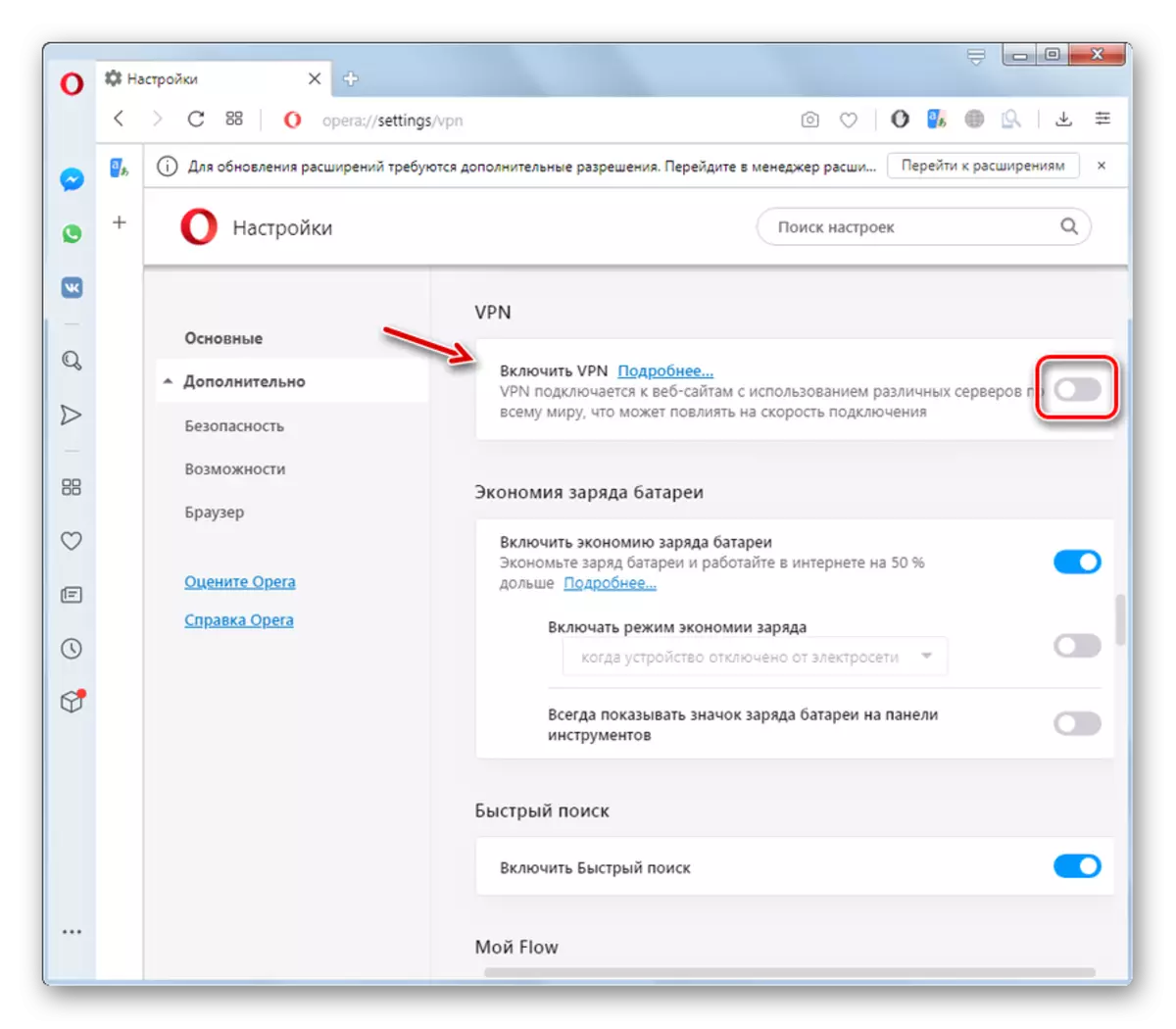
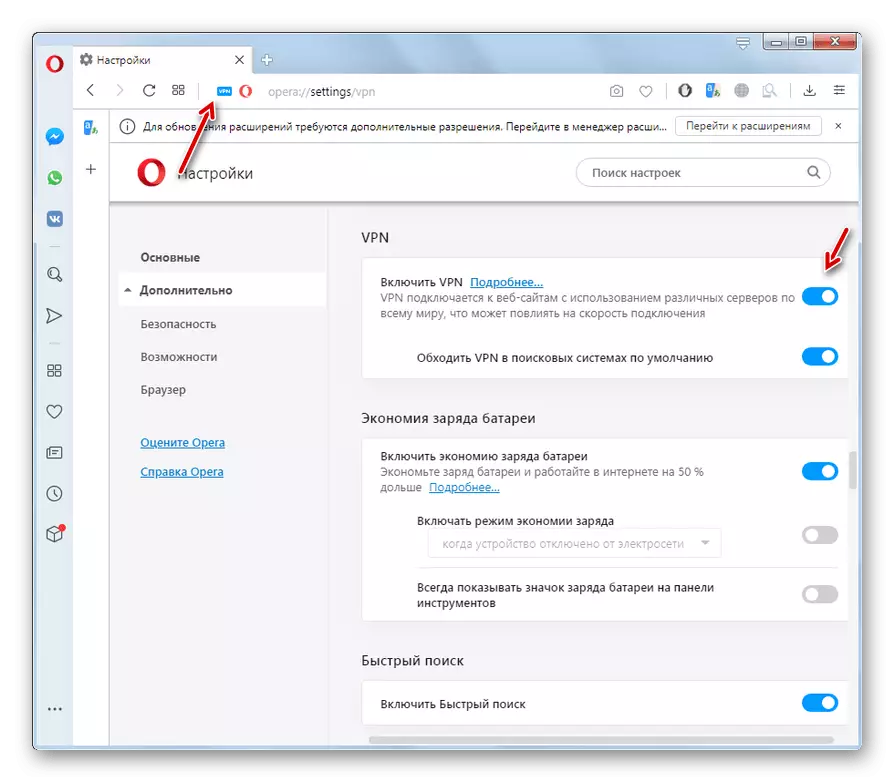
Metoda 2: Instalacija proširenja
Osim gore navedene metode, možete omogućiti VPN instaliranjem dodatka treće strane.
- Da biste to učinili, idite na službeni dio proširenja opere.
- Ako ćemo uspostaviti određeni dodatak, u nizu za pretraživanje stranice, ulazimo u njegovo ime. U suprotnom slučaju, jednostavno napišite "VPN" i kliknite na gumb za pretraživanje.
- U izdavanju pretraživanja dobivamo cijeli popis proširenja koji podržavaju tu funkciju.
- Dodatne informacije o svakom od njih možemo naučiti odlaskom na pojedinačnu dodatnu stranicu. Na primjer, izabrali smo na dopunu VPN.S HTTP proxy. Idite na stranicu s njim i kliknite na web-lokaciju na zelenom gumbu "Dodaj u Opera".
- Nakon završetka instalacije dodatka, bacimo nas na službenu web-lokaciju, a na alatnoj traci se pojavljuje odgovarajuća ikona HTTP Proxy Extension.
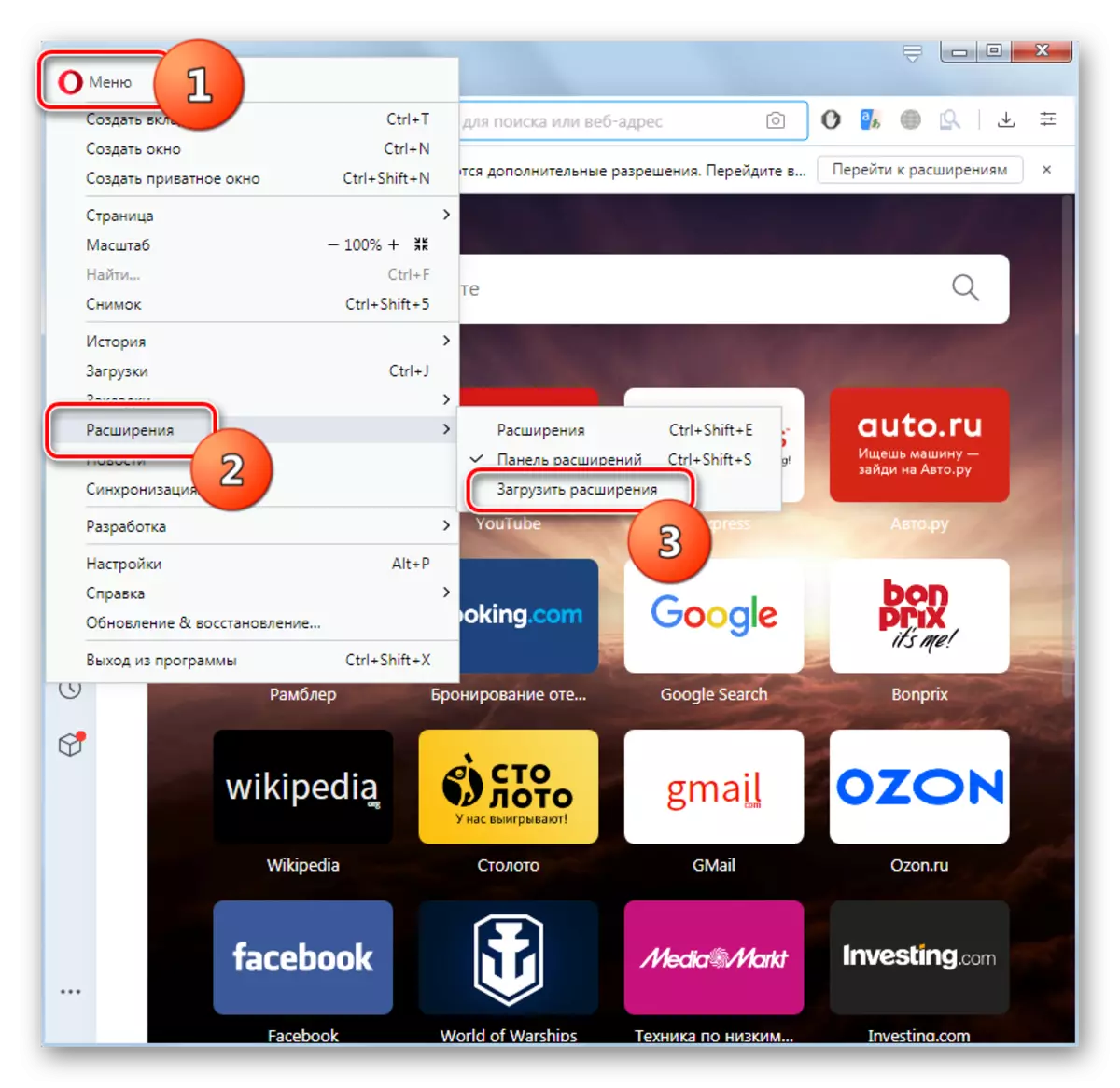
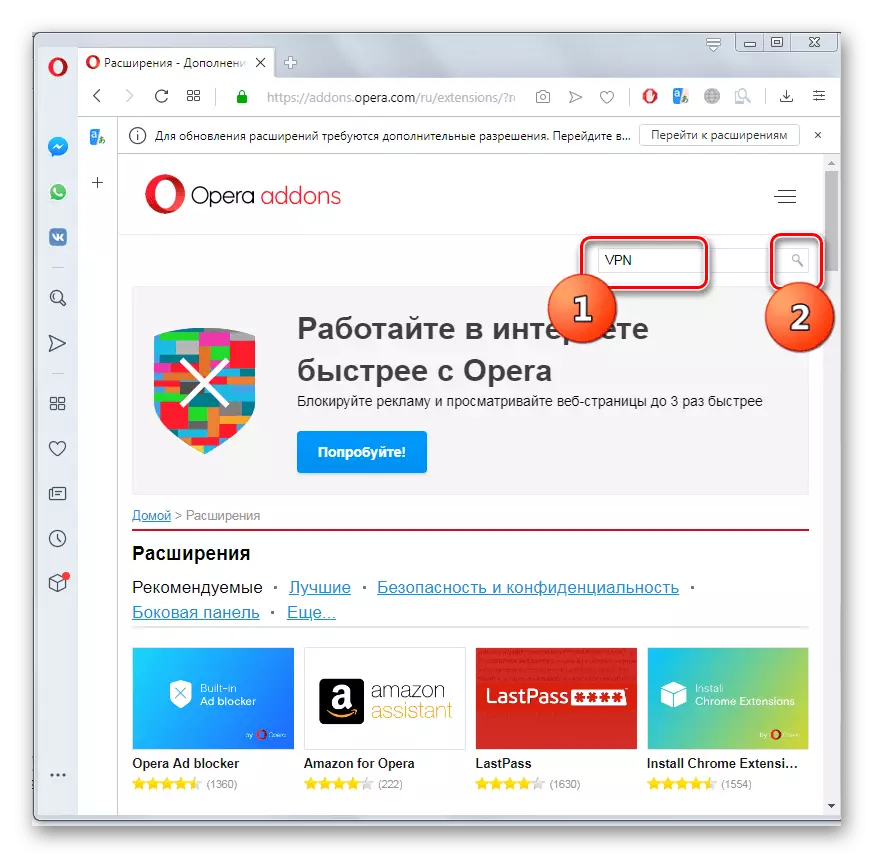
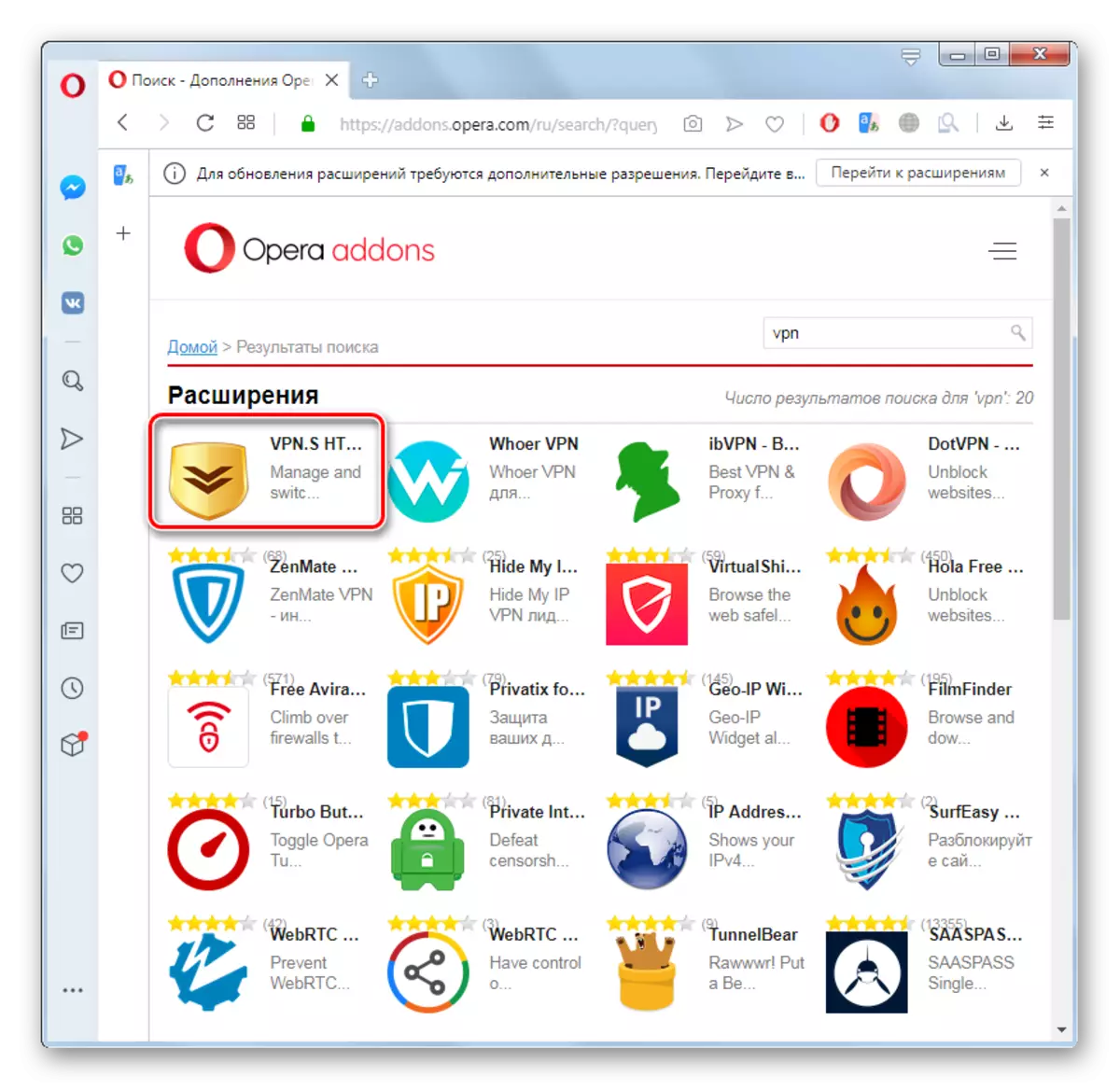
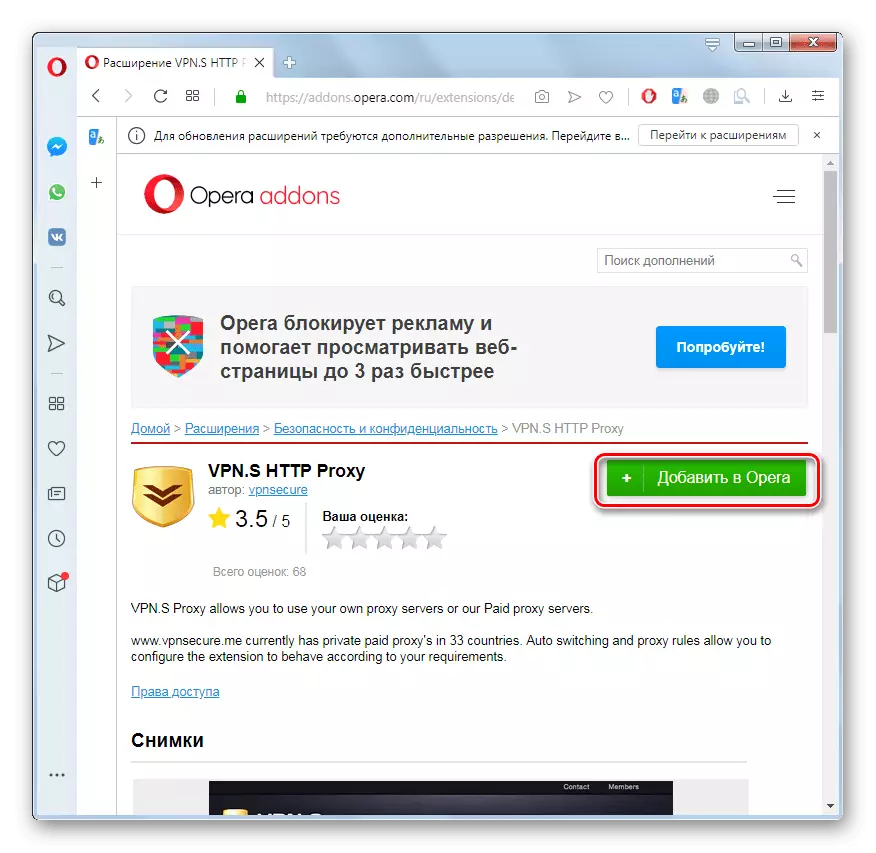
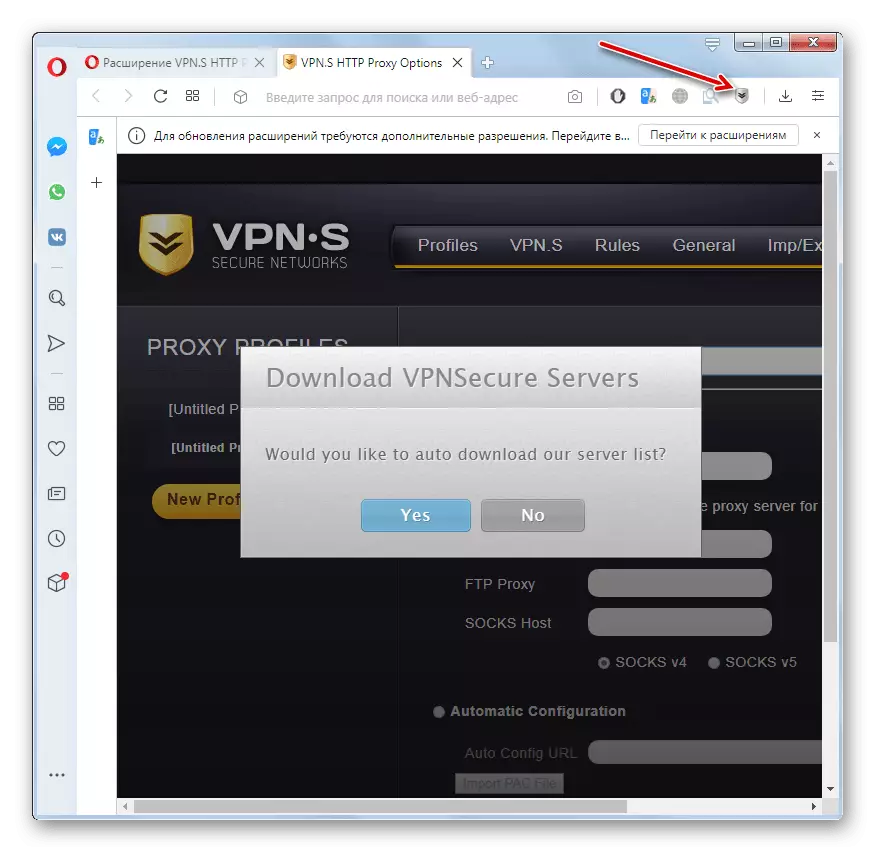
U operacijskom pregledniku postoje dvije mogućnosti aktivacije VPN-a: koristeći ugrađeni alat i ekspanziju treće strane. U pravilu, uporaba drugog postupka pruža više mogućnosti za korisnika, na primjer, pravo na odabir zemlje ili čak određene IP-a pod kojim surfanje na mreži. Međutim, ugrađena funkcionalnost preglednika je mnogo sigurnije rješenja treće strane, a također ne zahtijeva nikakve dodatne instalacije.
